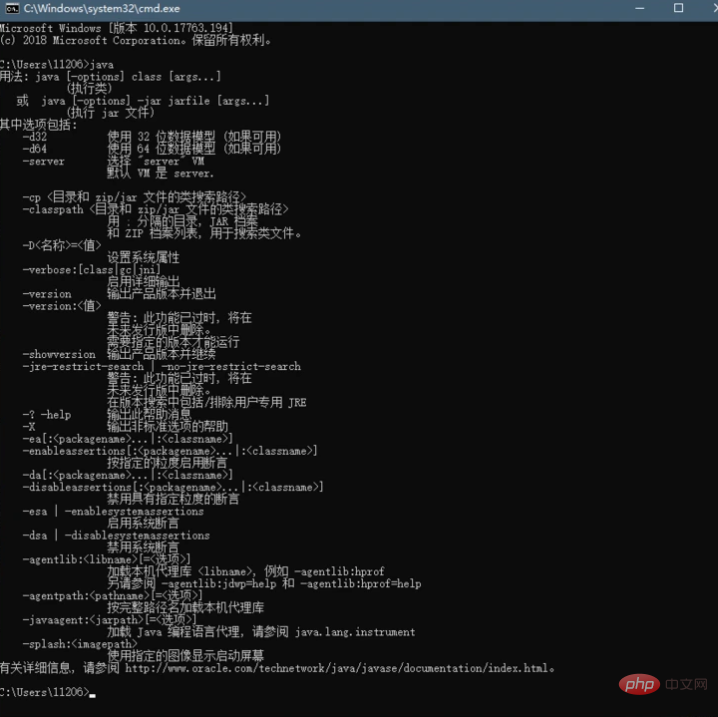먼저 구성 변경 및 라이브러리 클래스 변경
디버깅 모드 켜기
5.1 구성 파일 // app/config 폴더의 app.php에서 애플리케이션 디버깅 모드 'app_debug'=> 사실로 변경합니다.
라이브러리 클래스 호출의 변경 사항
원래: use:thinkRequest; 이제 use:thinkfacadeRequest;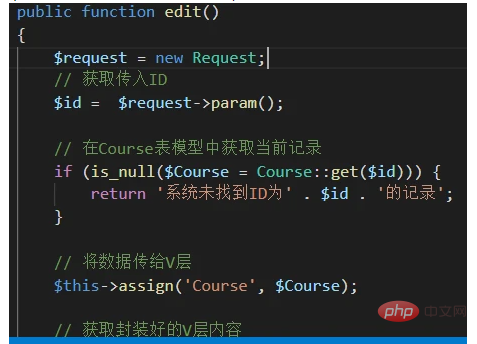
버전 5.0의 메서드를 사용할 수 있습니다
$id = Request::instance()->param('id/ d' 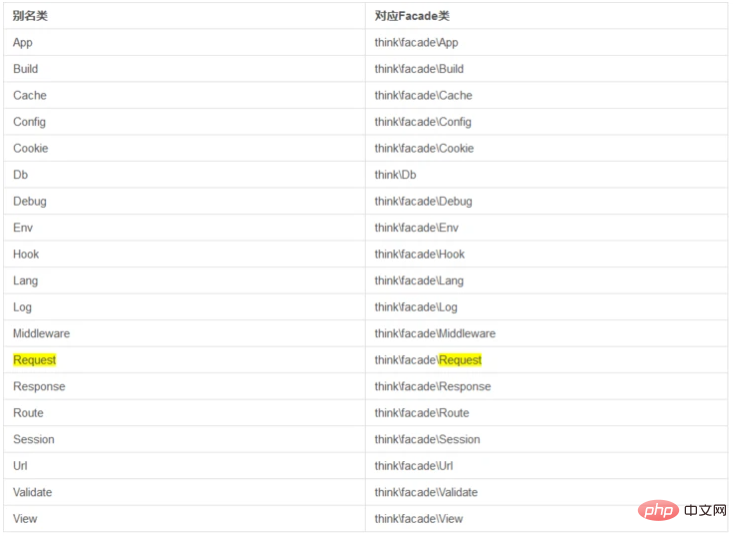 데이터베이스 시간대 생성 문제
데이터베이스 시간대 생성 문제
java.sql.SQLException: 서버 시간대 값 'ÃÃÂ1ú±êüñ¼ä'가 인식되지 않거나 둘 이상의 시간대를 구성해야 합니다. 시간대 지원을 활용하려는 경우 서버 또는 JDBC 드라이버(serverTimezone 구성 속성을 통해)에서 보다 구체적인 시간대 값을 사용합니다.
시간대 문제가 발생하는 이유
원인: jdbc에서 mysql을 사용하는 경우 드라이버를 사용할 때 (6.0+)에서는 데이터베이스와 시스템 간의 시간대 차이로 인해 문제가 발생했습니다. 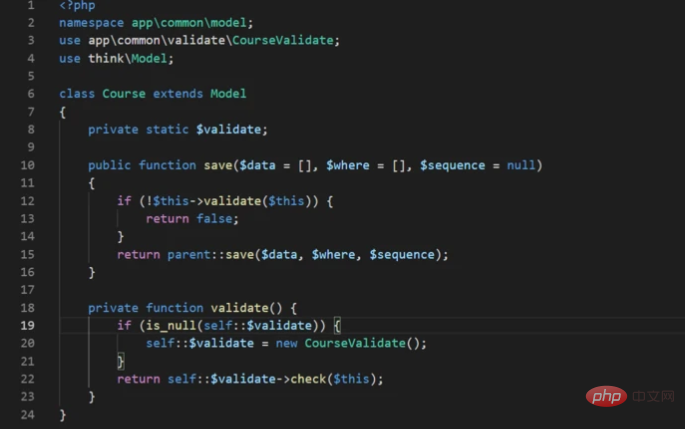
Solution
Add 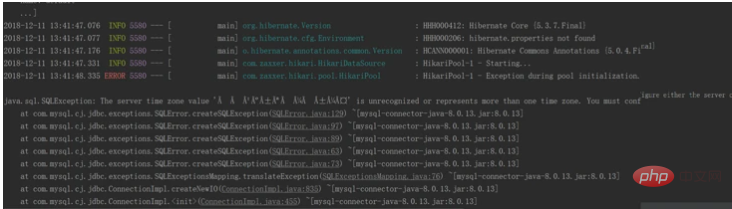 ?serverTimezone=UTC
?serverTimezone=UTC
jdbcUrl=jdbc:mysql://localhost:3306/course?serverTimezone=UTC
중국어 왜곡 문제에 대한 해결 방법
jdbcUrl=jdbc:mysql://localhost:3306/course?serverTimezone=Asia/Shanghai&characterEncoding=utf8
환경 변수 설치
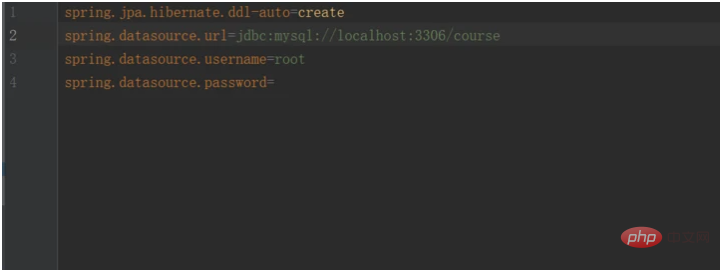
JAVA_HOME: JDK 설치 디렉터리 기능: 기타 관련 환경 변수 구성을 참조할 수 있어 더욱 편리하고 간결합니다.
경로:%JAVA_HOME%bin;%JAVA_HOME%jrebin;기능: 시스템이 java.exe 및 javac.exe를 찾아 호출할 수 있도록 허용합니다.
classpath:.;%JAVA_HOME%libdt.jar;%JAVA_HOME%libtools.jar 기능: 클래스 경로 환경 변수의 역할 - 모든 실행 파일 클래스가 어디에 있는지 Java 가상 머신에 알려줍니다
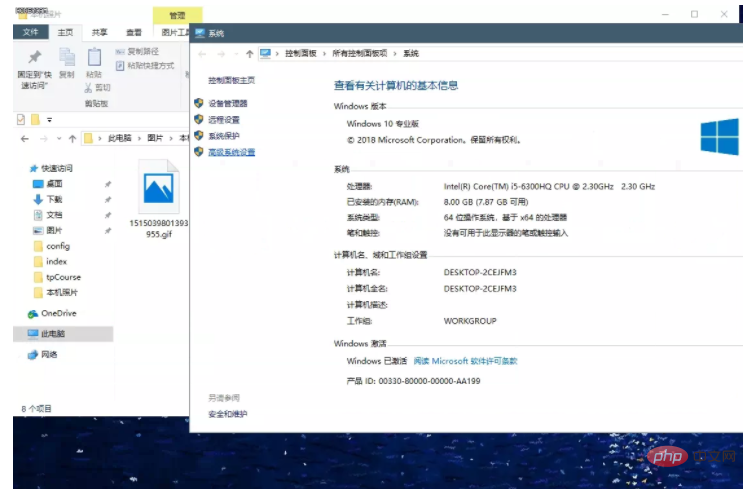
설치가 성공했다고 확신합니다단축키 Win+R을 누르고 cmd를 입력한 후 Enter를 누르세요.
Java 환경이 성공적으로 구성되었는지 확인하세요Enter
java
그런 다음 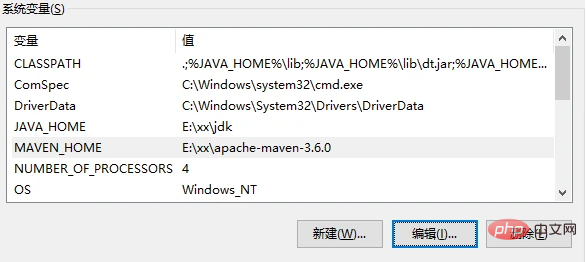 javac
javac
을 입력합니다. 마지막으로
을 입력합니다. 사진, 환경변수가 구성되었습니다.